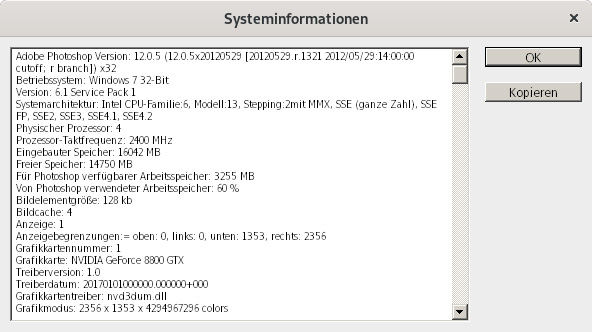Adobe Photoshop CS5 unter Debian Buster
Auch wenn GIMP inzwischen zu einem brauchbaren Werkzeug geworden ist, ist Adobe Photoshop in vielen Disziplinen noch immer ungeschlagen. Leider ist keine native Linux-Version erhältlich und die Installation mittels Wine gestaltet sich mitunter zickig.

Der hier seit vielen Jahren im Einsatz befindliche Adobe Photoshop CS5 ließ sich aber - mit einigen Einschränkungen - trotzdem zu einer Installation überreden.
Installation
Als Wineprefix wurde “$HOME/wineps” gewählt, die Patchdateien lagen entpackt im Verzeichnis “/home/buster/install/AdobePhotoshop12_5-mul-AdobeUpdate”.
Auf der Windows-CD ist sowohl eine 32 als auch eine 64-bit Version vorhanden. Beide Versionen lassen sich installieren, da aber der Start der 64-bit Version in Normalfall in einen “page fault” mündet, wird lediglich die 32-bit Version installiert.
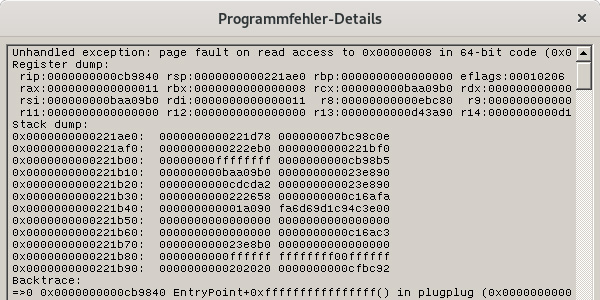
In einem ersten Schritt wird (sofern noch nicht geschehen) Wine inklusive der 32-bit Unterstützung eingerichtet
$ sudo dpkg --add-architecture i386
$ sudo apt update
...
$ sudo apt install wine wine32 wine64 libwine libwine:i386 fonts-wine
...
und anschließend eine 32-bit Umgebung in einem eigenen Wine-Prefix konfiguriert:
$ WINEARCH=win32 WINEPREFIX="$HOME/wineps" winecfg
...
wine: configuration in '/home/buster/wineps' has been updated.
Dann wird die Installations-CD eingebunden und das Setup gestartet:
$ WINEARCH=win32 WINEPREFIX="$HOME/wineps" wine Set-up.exe
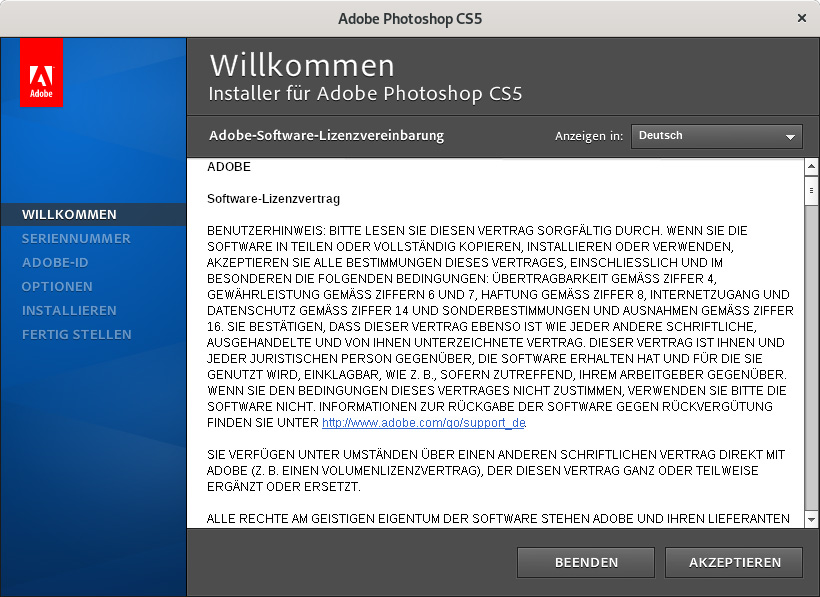
Während der Installation werden auf der Konsole verschiedene Fehler protokolliert, die aber nicht kritisch sind und ignoriert werden können:
0040:err:mscoree:LoadLibraryShim error reading registry key for installroot
0049:err:mscoree:LoadLibraryShim error reading registry key for installroot
004a:err:mscoree:LoadLibraryShim error reading registry key for installroot
0050:err:mscoree:LoadLibraryShim error reading registry key for installroot
0057:err:mscoree:LoadLibraryShim error reading registry key for installroot
0058:err:mscoree:LoadLibraryShim error reading registry key for installroot
0048:err:ole:CoUninitialize Mismatched CoUninitialize
0047:err:ole:CoUninitialize Mismatched CoUninitialize
005b:err:rpc:I_RpcGetBuffer no binding
0073:err:winediag:SECUR32_initNTLMSP ntlm_auth was not found or is outdated. Make sure that ntlm_auth >= 3.0.25 is in your path. Usually, you can find it in the winbind package of your distribution.
007f:err:winediag:SECUR32_initNTLMSP ntlm_auth was not found or is outdated. Make sure that ntlm_auth >= 3.0.25 is in your path. Usually, you can find it in the winbind package of your distribution.
0097:err:mscoree:LoadLibraryShim error reading registry key for installroot
009a:err:ole:CoUninitialize Mismatched CoUninitialize
00a9:err:mscoree:LoadLibraryShim error reading registry key for installroot
00ac:err:ole:CoUninitialize Mismatched CoUninitialize
00b1:err:ole:CoUninitialize Mismatched CoUninitialize
003f:err:ole:CoUninitialize Mismatched CoUninitialize
003d:err:ole:CoUninitialize Mismatched CoUninitialize
00c1:err:seh:raise_exception Unhandled exception code c0000005 flags 0 addr 0x40
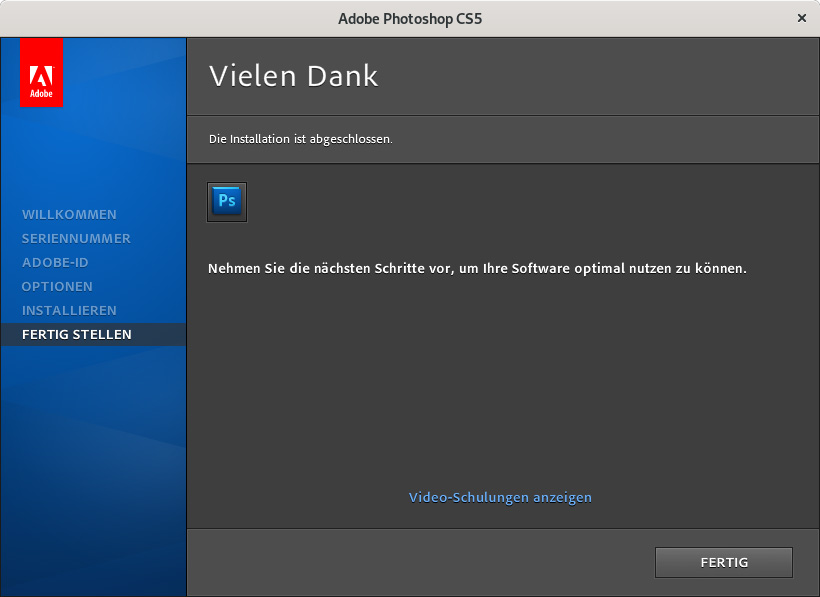 Sollte Photoshop anschließend nicht unter “Anwendungen” angezeigt werden, hilft einmal ab- und wieder anmelden.
Sollte Photoshop anschließend nicht unter “Anwendungen” angezeigt werden, hilft einmal ab- und wieder anmelden.
Aktualisierung
Nach der Installation ist Photoshop CS5 in der Version 12.0.0 installiert, welche noch auf die Version 12.0.5 aktualisiert werden sollte um die letzten Bugfixes und Sicherheitsupdates zu erhalten.
Das heruntergeladene ZIP muss zuerst enpackt werden, bevor der AdobePatchInstaller gestartet werden kann:
$ WINEARCH=win32 WINEPREFIX="$HOME/wineps" wine AdobePatchInstaller.exe
Leider bleibt der AdobePatchInstaller aber bei “0%” stehen, ein Status, der sich auch durch egal-wie-lange-warten nicht mehr ändert.
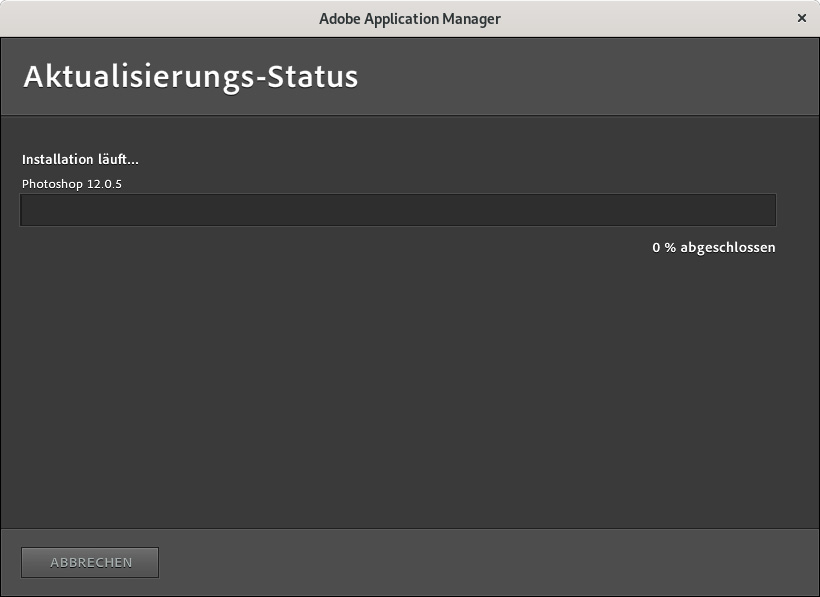
Um das Problem mit dem Installer zu lösen, hilft ein Blick hinter die Kulissen:
$ ps -aux | grep Adobe
buster 1405 5.2 0.4 2723600 75092 ? Ssl 12:38 0:02 C:\Program Files\Common Files\Adobe\OOBE\PDApp\core\PDApp.exe --appletID=UWA_UI --appletVersion=1.0 --workflow=Updater --mode=Patch --manifestPath=Z:\home\buster\install\AdobePhotoshop12_5-mul-AdobeUpdate\Payloads\UpdateManifest.xml
buster 1503 0.5 0.1 2662740 25840 ? Ss 12:38 0:00 C:\Program Files\Common Files\Adobe\OOBE\PDApp\core\..\DWA\Setup.exe --workflow=updater --mode=silent --installSourcePath=Z:\home\buster\install\AdobePhotoshop12_5-mul-AdobeUpdate
Offensichtlich startet der Installer im Hintergrund zwei ausführbare Dateien: zum einen die “PDApp.exe”, welche die GUI für die Aktualisierung darstellt und eine “Setup.exe”, welche die eigentliche Aktualisierung vornimmt.
Um erfolgreich aktualisieren zu können, muß zuerst der hängende Prozess beendet werden:
$ kill -9 1405
Anschließend kann eine Eingabeaufforderung gestartet und die Aktualisierung manuell durchgeführt werden:
$ WINEARCH=win32 WINEPREFIX="$HOME/wineps" wine cmd
Ein einfaches Kopieren des Aufrufs der “Setup.exe” führt leider nicht zum gewünschten Ergebnis:
Z:\home\buster\install\AdobePhotoshop12_5-mul-AdobeUpdate>"C:\Program Files\Common Files\Adobe\OOBE\PDApp\core\..\DWA\Setup.exe" --workflow=updater --mode=silent --installSourcePath=Z:\home\buster\install\AdobePhotoshop12_5-mul-AdobeUpdate
Z:\home\buster\install\AdobePhotoshop12_5-mul-AdobeUpdate>Begin Adobe Setup
UI mode: Silent
Error : User cancelled out of install/uninstall/reinstall
Exit Code: 24
Mit ein wenig Try & Error landet man aber bei der richtigen Kombination
Z:\home\buster\install\AdobePhotoshop12_5-mul-AdobeUpdate>"C:\Program Files\Common Files\Adobe\OOBE\PDApp\core\..\DWA\Setup.exe" --installSourcePath=Z:\home\buster\install\AdobePhotoshop12_5-mul-AdobeUpdate
Z:\home\buster\install\AdobePhotoshop12_5-mul-AdobeUpdate>Begin Adobe Setup
UI mode: Silent
100.00%
End Adobe Setup. Exit code: 0
Der Erfolg der Aktualisierung lässt sich auch in Photoshop verifizieren: